Come utilizzare l’ideogramma AI

Cosa sapere
- Ideogram AI è uno strumento di intelligenza artificiale generativa che crea immagini e opere d’arte fotorealistiche utilizzando l’intelligenza artificiale con tipografia affidabile all’interno delle immagini.
- È gratuito (attualmente, a partire da agosto 2023) e puoi registrarti utilizzando il tuo account Google andando su ideogram.ai .
- Creare immagini su Ideogram è semplice; basta digitare la descrizione nella casella di testo, aggiungere preimpostazioni, scegliere le proporzioni e fare clic su Genera.
- Le immagini generate possono essere visualizzate in qualsiasi momento all’interno del tuo profilo e puoi apportarvi ulteriori modifiche utilizzando l’opzione Remix, proprio come su Midjourney.
Cos’è l’Ideogramma AI?
Fondato da ex dipendenti di Google Brain, Ideogram AI è uno strumento di intelligenza artificiale generativa che crea immagini e opere d’arte fotorealistiche utilizzando l’intelligenza artificiale con un punto di forza centrale. Offre una generazione di testo affidabile e precisa all’interno delle immagini generate, cosa non facilmente possibile su strumenti come Midjourney o DALL-E.
Mentre è ancora in fase di sviluppo, puoi utilizzare Ideogram per creare caratteri tipografici all’interno delle immagini e, nella maggior parte dei casi, le immagini generate conterranno il testo esatto digitato senza errori di ortografia. Il poster in alto è stato effettivamente creato su Ideogram AI, il che è la prova che la sua funzione tipografica funziona come affermato. Questa è la prima volta per qualsiasi generatore di immagini AI poiché fino ad ora nessuno degli strumenti tra cui Midjourney, DALL-E o Bing Image Creator è riuscito a riprodurre i testi che desideri vedere nelle tue creazioni di immagini.
Come DALL-E, Ideogram AI è accessibile tramite un’interfaccia web, quindi non sarà necessario fare affidamento su una piattaforma di terze parti come Discord per iniziare, il che è stato un fattore per cui ad alcuni di voi potrebbe non piacere Midjourney. Offre anche una varietà di preimpostazioni che puoi utilizzare per scegliere un mezzo per le immagini che vengono generate insieme alle opzioni per scegliere le proporzioni.
La risoluzione massima con cui è possibile scaricare l’immagine generata è 1024×1024 pixel con proporzioni predefinite (1:1). Per altri rapporti d’aspetto, la risoluzione dell’immagine subisce un duro colpo in quanto può produrre immagini solo a 1024×640 pixel in modalità orizzontale e 640×1024 pixel in modalità verticale.
Al momento puoi creare un numero qualsiasi di immagini che desideri su Ideogram AI e potrai visualizzare le tue creazioni in qualsiasi momento all’interno del tuo profilo Ideogram AI. Ciò potrebbe cambiare una volta che lo strumento uscirà dalla versione beta e verrà utilizzato da più utenti in futuro.
Come utilizzare l’Ideogramma AI
Usare Ideogram AI per creare immagini generate dall’intelligenza artificiale è piuttosto semplice. Devi registrarti sul sito Web Ideogram AI e da lì puoi iniziare a generare contenuti utilizzando richieste di input e preimpostazioni come faresti su altri generatori di immagini AI. Per iniziare, puoi seguire le istruzioni riportate di seguito.
Passaggio 1: registrati per un account su Ideogram AI
Come nel caso di qualsiasi servizio online, è necessario creare un account su Ideogram AI per iniziare a utilizzare il suo generatore di immagini AI. Il processo è semplice e prevede il collegamento del tuo account Google esistente con Ideogram AI poiché questa è l’unica opzione di registrazione disponibile al momento. Non è possibile creare un account utilizzando un indirizzo e-mail separato, né sono disponibili opzioni per accedere tramite il tuo account Apple o Microsoft.
Per iniziare, apri ideogram.ai su un browser web sul tuo computer e, dalla pagina di destinazione, fai clic su Registrati con Google nella parte inferiore dello schermo.
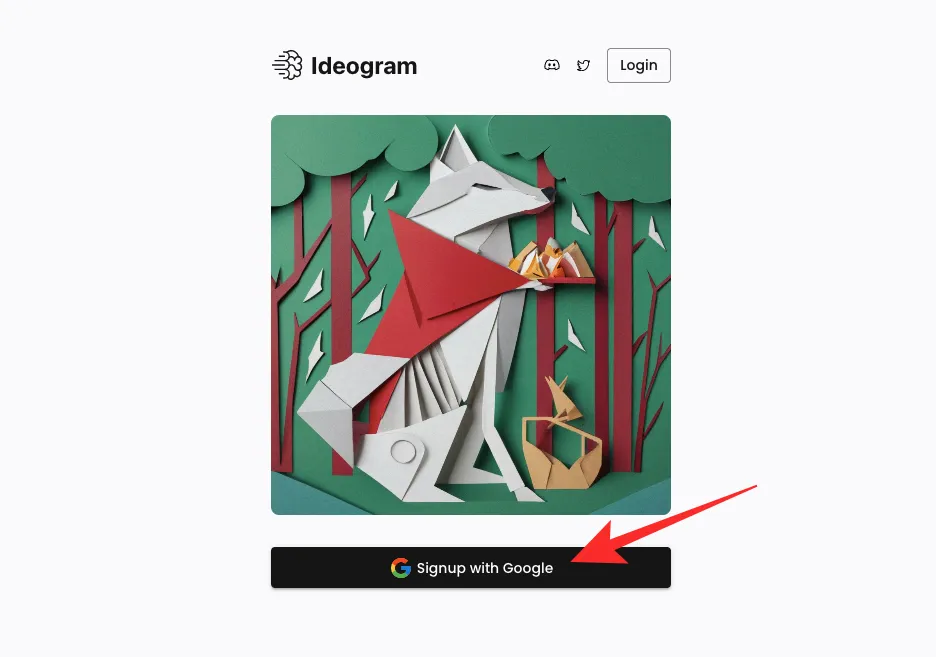
Si aprirà una nuova scheda sul tuo browser web in cui dovrai scegliere il tuo account Google esistente. Puoi farlo o accedere a Ideogram con un account Google diverso facendo clic su Utilizza un altro account .
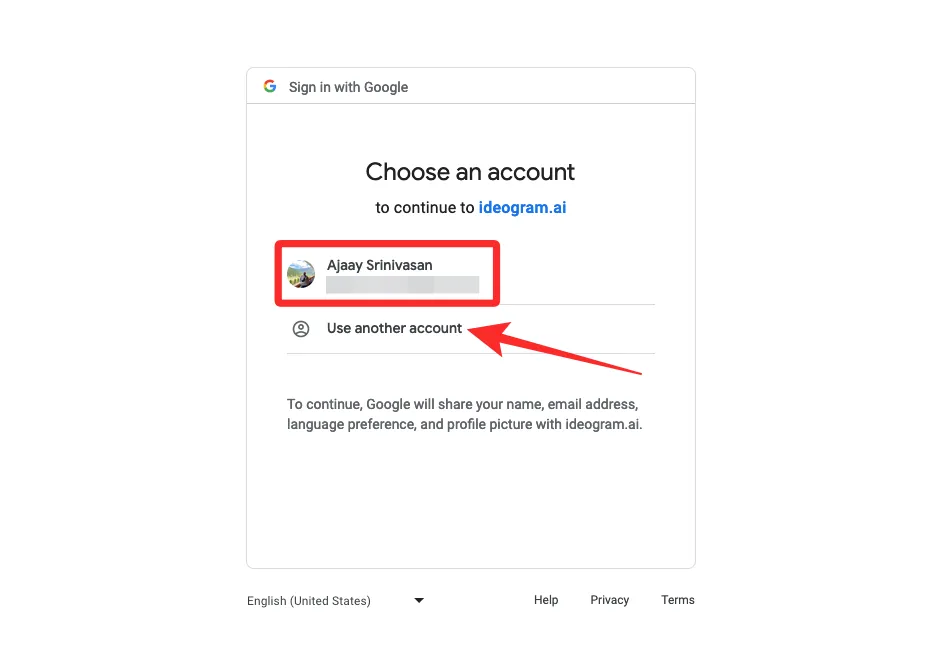
Dopo aver scelto un account Google con cui registrarti, tornerai alla scheda originale in cui dovresti visualizzare i Termini di servizio di Ideogram AI. Per procedere, scorrere fino alla fine di questa pagina e fare clic su Accetto .

Quando lo fai, il servizio ti chiederà ora di digitare un nome utente o un handle per il tuo account Ideogram. All’interno della casella di testo “@” visualizzata, digita il nome utente desiderato e quindi fai clic su Completa registrazione .
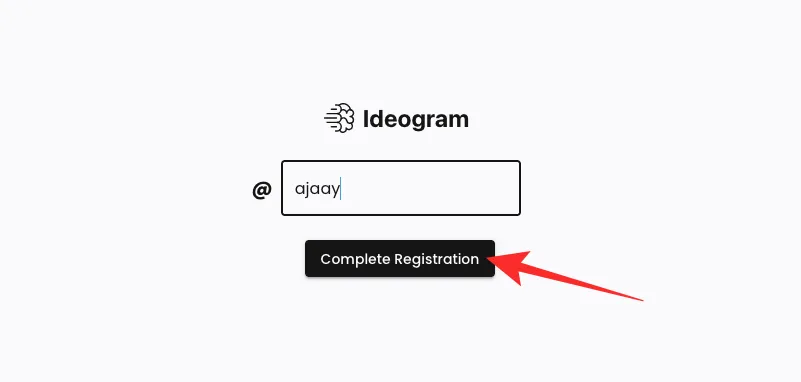
Questo è tutto. Ora hai creato con successo un account su Ideogram AI e puoi iniziare a creare immagini dalla pagina successiva.
Passaggio 2: genera immagini AI utilizzando un prompt
Dopo aver configurato un account su Ideogram AI, puoi accedere al sito Web ideogram.ai per iniziare con la creazione di immagini. Quando si carica la home page di Ideogram, vedrai una casella di testo in alto in cui puoi inserire la tua descrizione e, sotto, vedrai una griglia di immagini che altri hanno prodotto utilizzando Ideogram AI. Per trarre ispirazione per le tue immagini, puoi dare un’occhiata a queste creazioni della community e apprendere i suggerimenti utilizzati per realizzarle dalla home page di Ideogram.
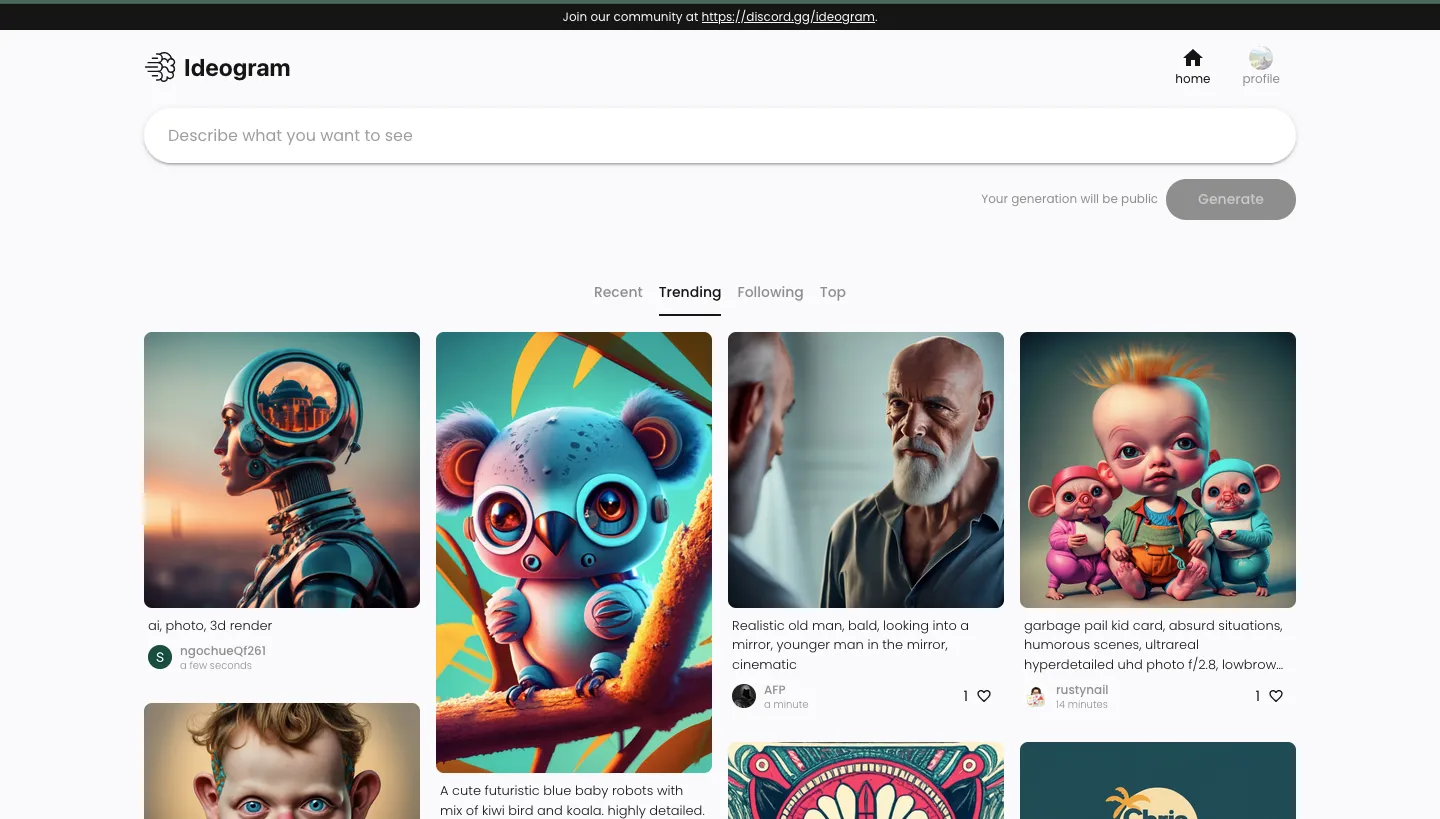
Per iniziare a creare immagini, fai clic sulla casella di testo in alto e inizia a digitare la descrizione delle immagini che desideri generare.
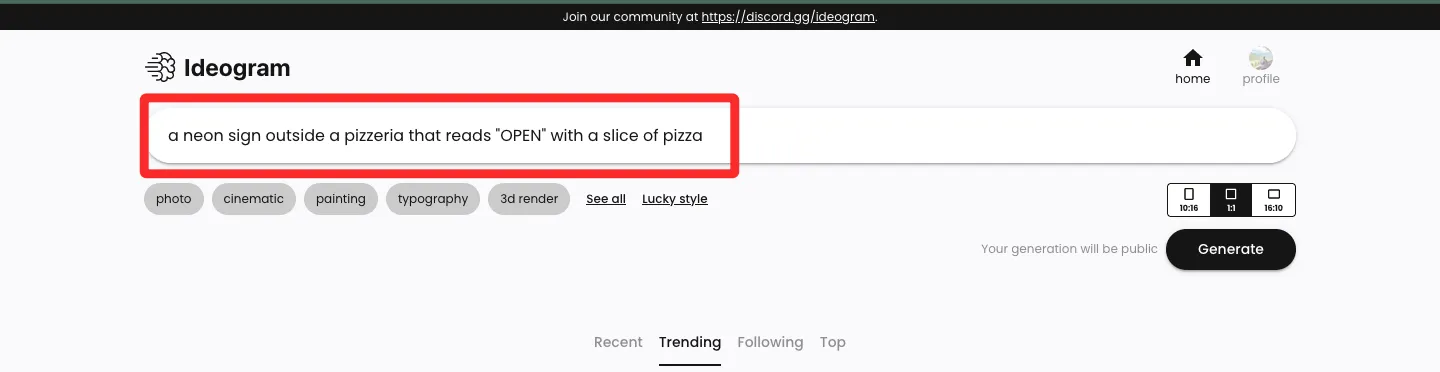
Dopo aver inserito la descrizione desiderata come input, puoi scegliere la preimpostazione che desideri utilizzare per la creazione dell’immagine sotto la casella di testo della descrizione. Questo è un passaggio facoltativo, quindi puoi saltarlo e procedere con la creazione di immagini senza utilizzarne una e procedere da lì. Alcune preimpostazioni disponibili includono foto, cinema, pittura, tipografia, ecc. E puoi trovarne altre facendo clic su Vedi tutto . Puoi scegliere più di una preimpostazione per la generazione delle immagini, quindi puoi fare clic sulle preimpostazioni che desideri applicare prima di generare le immagini.
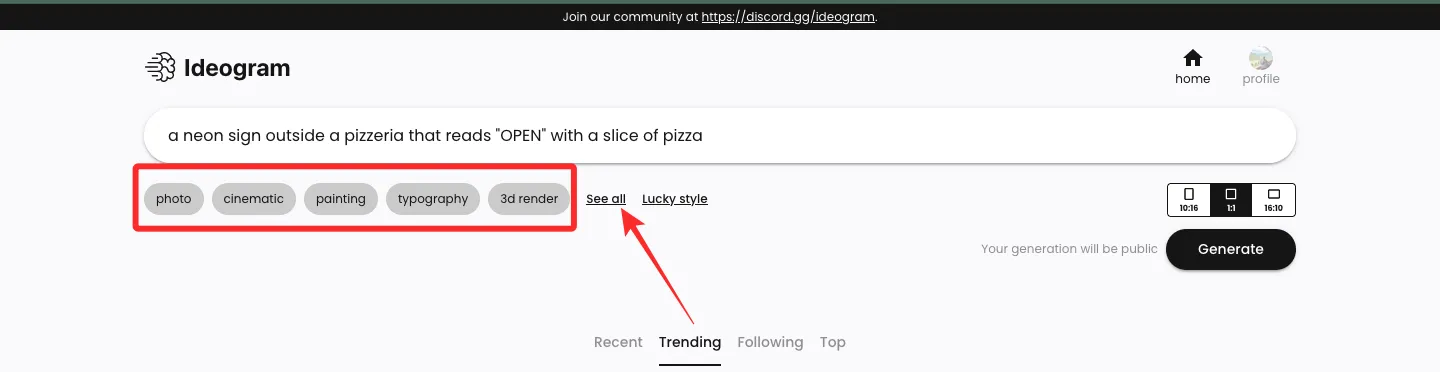
Prima di creare le tue immagini, Ideogram AI ti consente di scegliere le proporzioni delle immagini generate. L’impostazione predefinita è 1:1 come nel caso di qualsiasi altro generatore di immagini disponibile, ma puoi passare alle proporzioni 10:16 o 16:10 per generare rispettivamente immagini verticali e orizzontali.
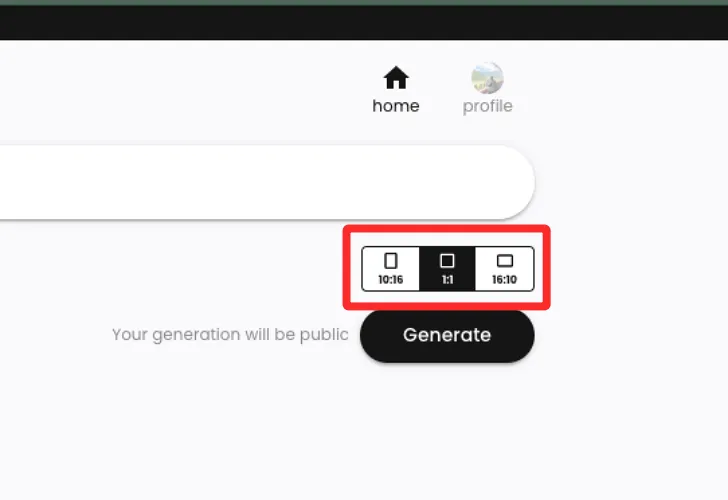
Una volta terminato l’input con la descrizione, le preimpostazioni e le proporzioni desiderate, puoi fare clic su Genera per richiedere a Ideogram AI di elaborare la tua richiesta.
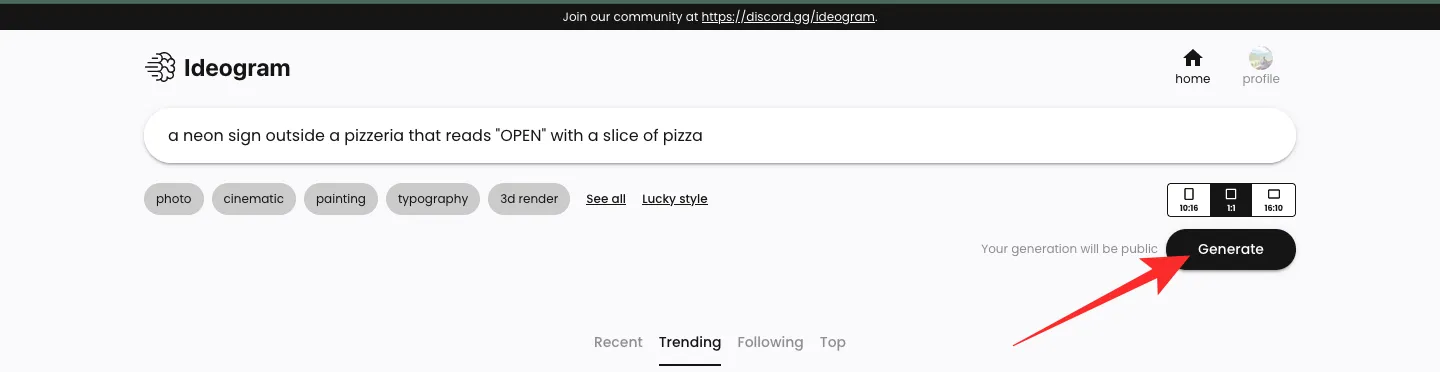
Durante l’elaborazione delle immagini, Ideogram AI mostrerà un set di 4 immagini che vengono elaborate in base alla tua richiesta. Vedrai lo stato di avanzamento nell’angolo in alto a sinistra e una volta che l’operazione avrà avuto successo, vedrai il messaggio “Generazione completata”.
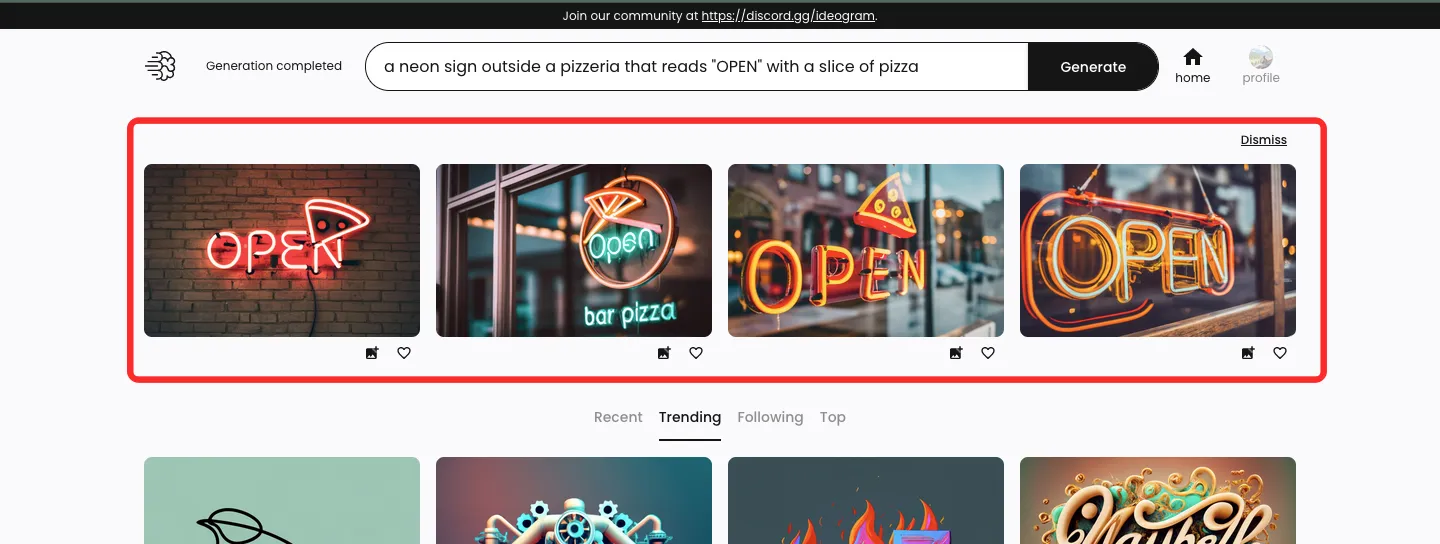
Passaggio 3: visualizza e modifica la tua creazione
Dopo che Ideogram AI ha terminato l’elaborazione della richiesta di input, una serie di 4 immagini generate appare in fila sotto la casella di testo che hai utilizzato per inserire la descrizione. Per aprire una delle immagini in scala più grande, fare clic sulla generazione desiderata.
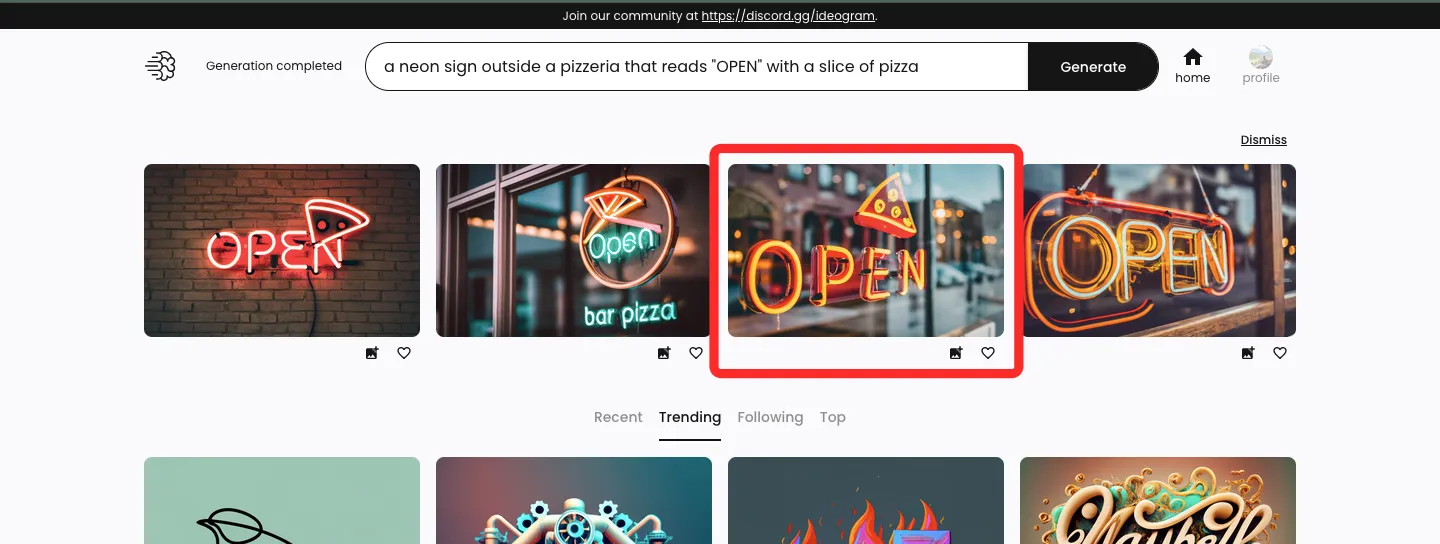
Quando l’immagine selezionata viene caricata, la vedrai apparire sul lato sinistro sopra le miniature di altre generazioni. Puoi visualizzare le versioni più grandi delle altre immagini facendo clic su una qualsiasi delle altre miniature.
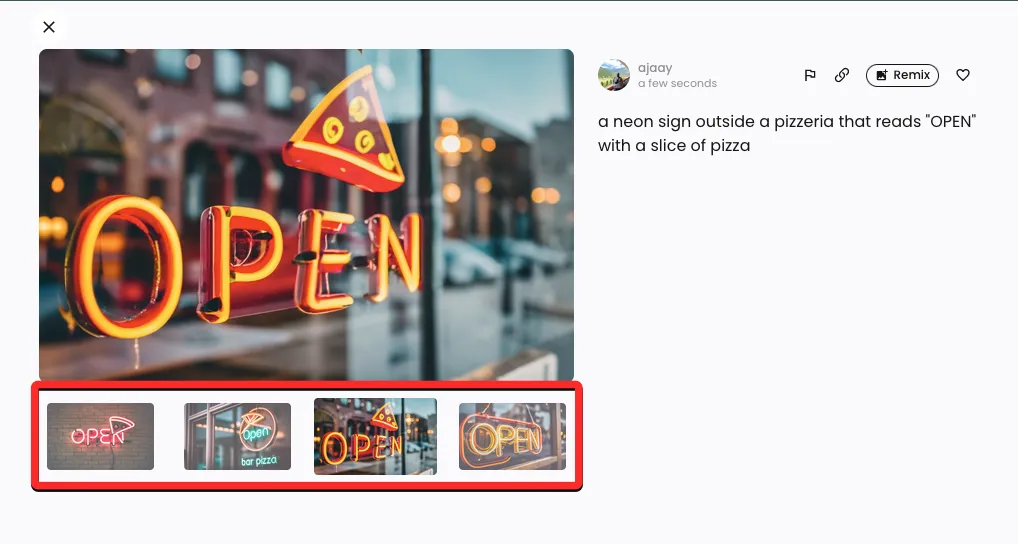
Sul lato destro dell’anteprima dell’immagine, vedrai la richiesta di input che hai utilizzato per creare queste immagini con opzioni aggiuntive. Queste opzioni includono Segnala, Collegamento, Remix e Mi piace.
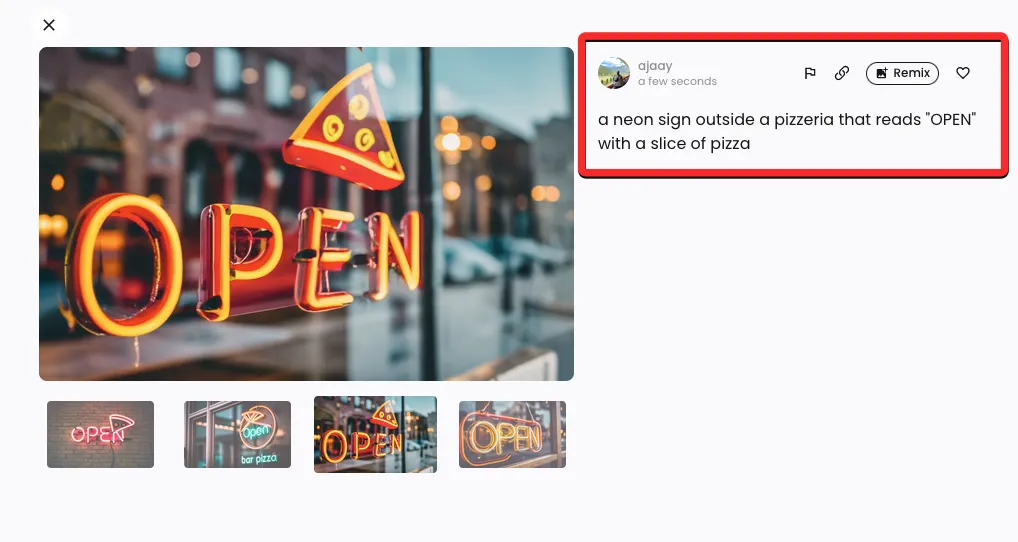
Flag : ti consente di notificare a Ideogram AI le immagini di scarsa qualità o inappropriate generate dallo strumento.
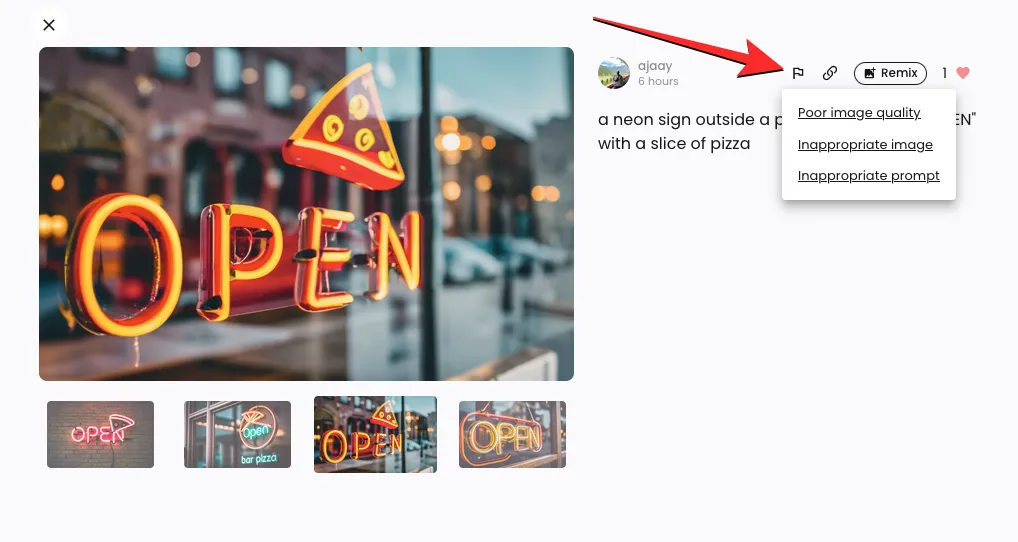
Collegamento : genera un collegamento per un’immagine e lo copia negli appunti.
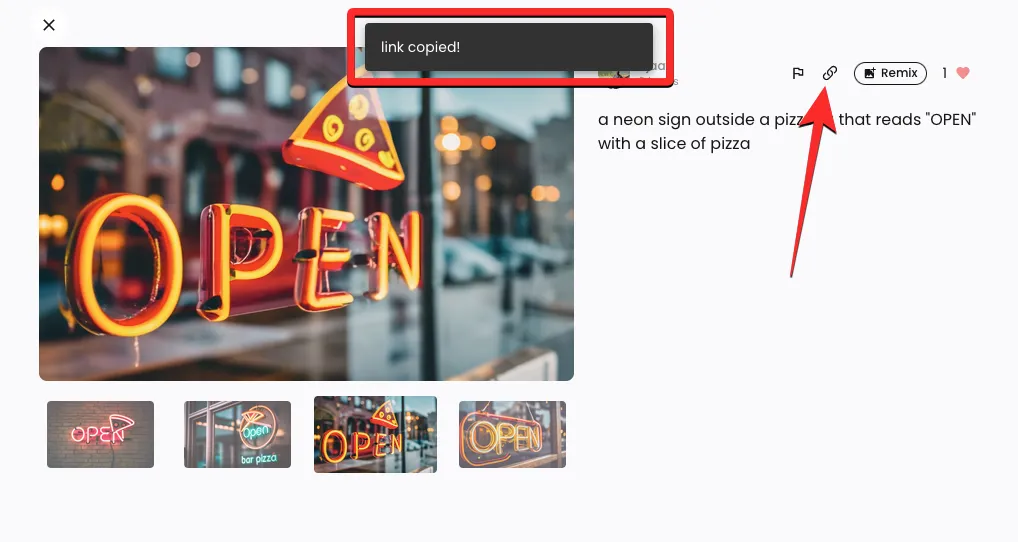
Mi piace : piace a un’immagine selezionata e la aggiunge alla scheda Mi piace sul tuo profilo Ideogramma.
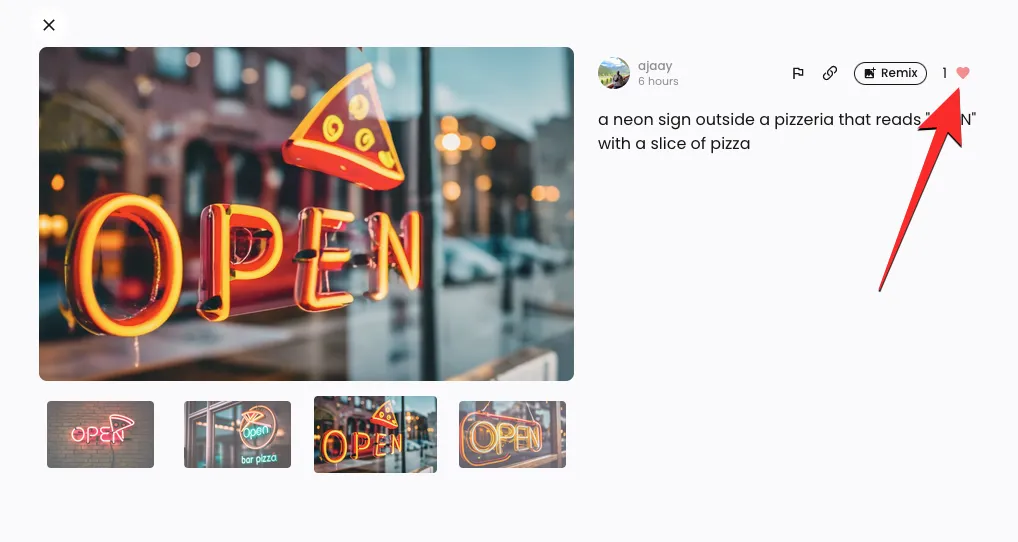
Remix : ti consente di modificare una delle immagini con un prompt e una preimpostazione diversi senza alterarla completamente.
Come spiegato sopra, puoi modificare ulteriormente una delle immagini generate facendo clic sull’opzione Remix nell’angolo in alto a sinistra.
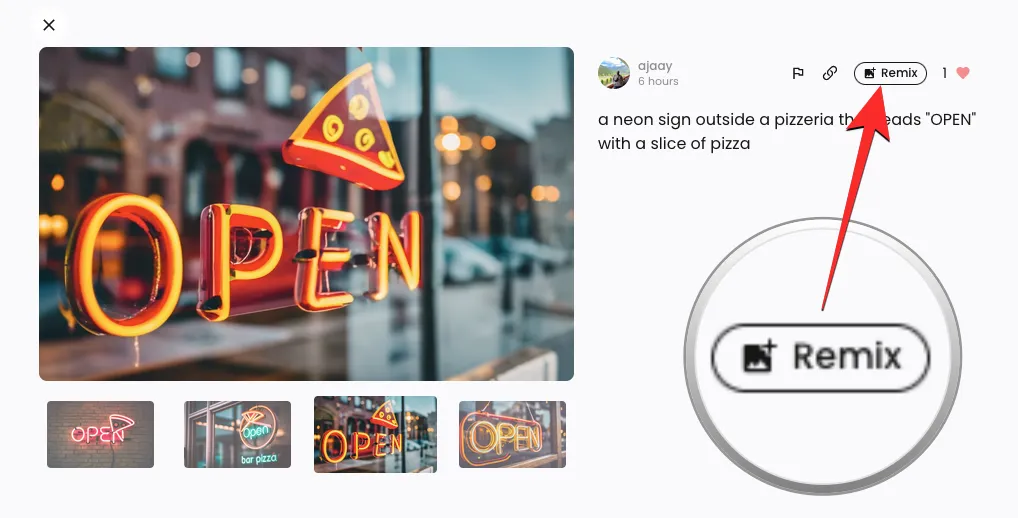
Quando fai clic su Remix, vedrai una finestra di messaggio più grande nella parte superiore dello schermo con la descrizione esistente. Per modificare l’immagine selezionata, è possibile utilizzare un prompt migliorato utilizzando parole chiave e preimpostazioni diverse.
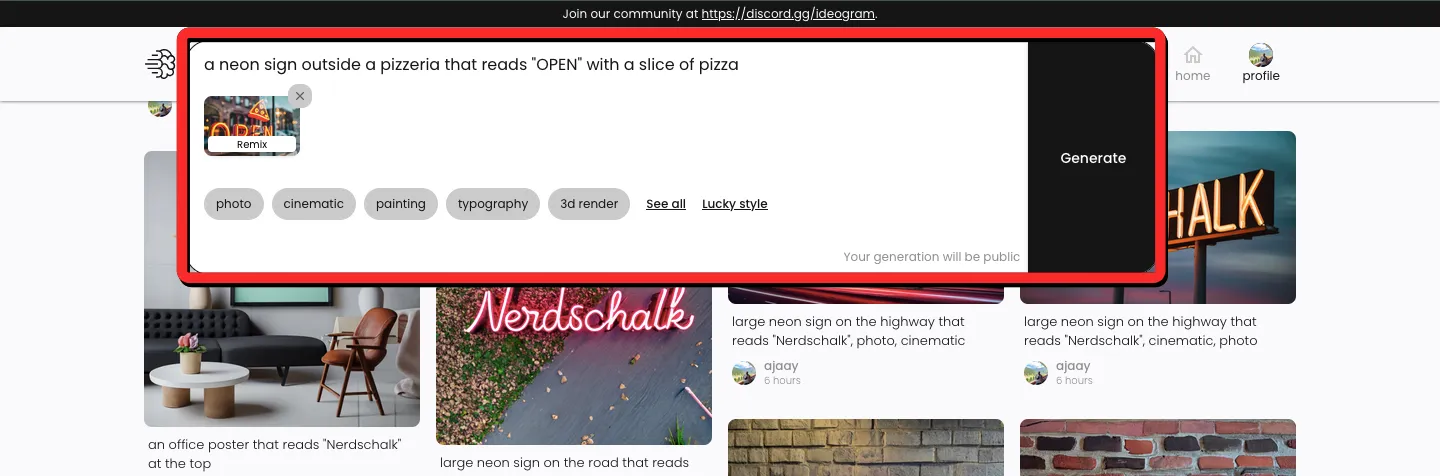
In questo caso, abbiamo aggiunto la parola “splendente” per descrivere la fetta di pizza nell’immagine e attivato la preimpostazione Foto per le prossime serie di immagini. Dopo aver modificato il prompt secondo i tuoi desideri, fai clic su Genera sul lato destro della finestra del prompt.
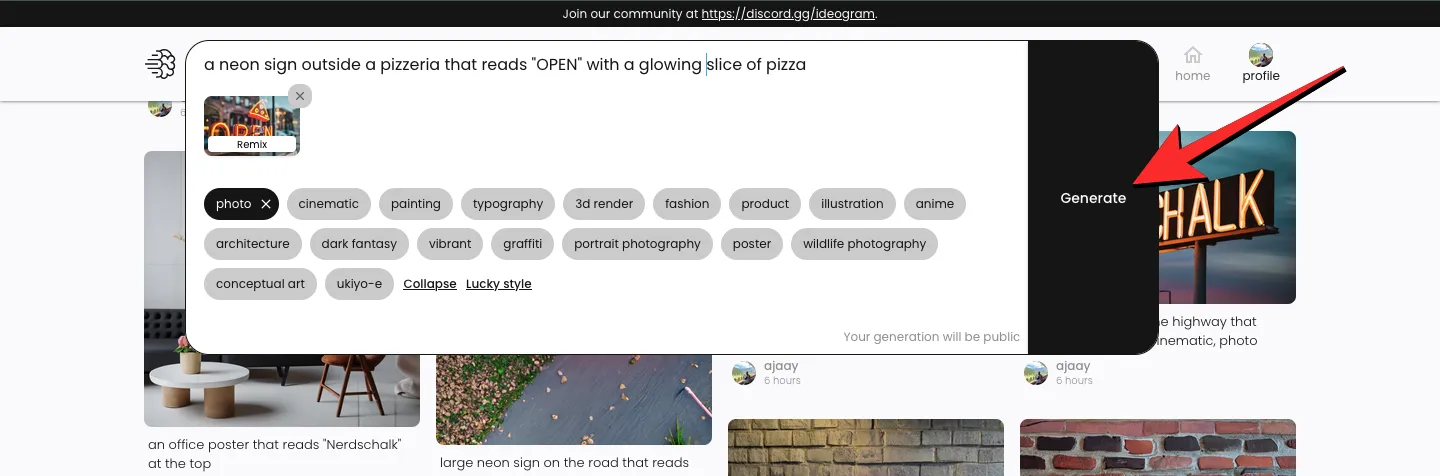
Ideogram inizierà ora a generare una nuova serie di immagini in base all’input modificato e dovresti vedere anteprime sfocate delle creazioni sotto la finestra di messaggio e lo stato di avanzamento nell’angolo in alto a sinistra.
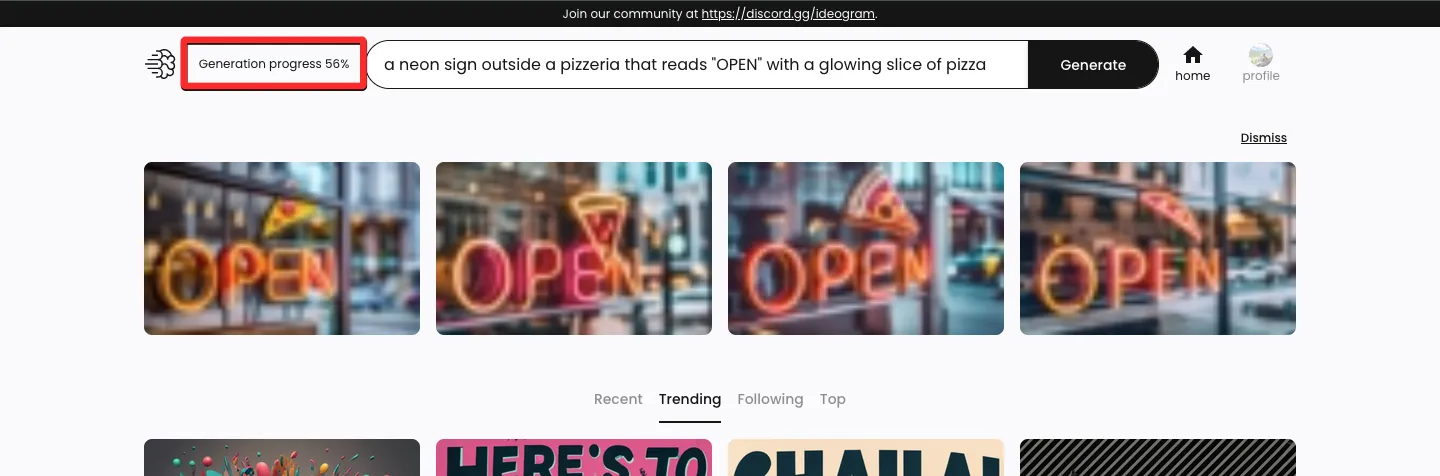
Una volta generate le immagini, è possibile fare clic su una delle miniature per aprire l’immagine selezionata.
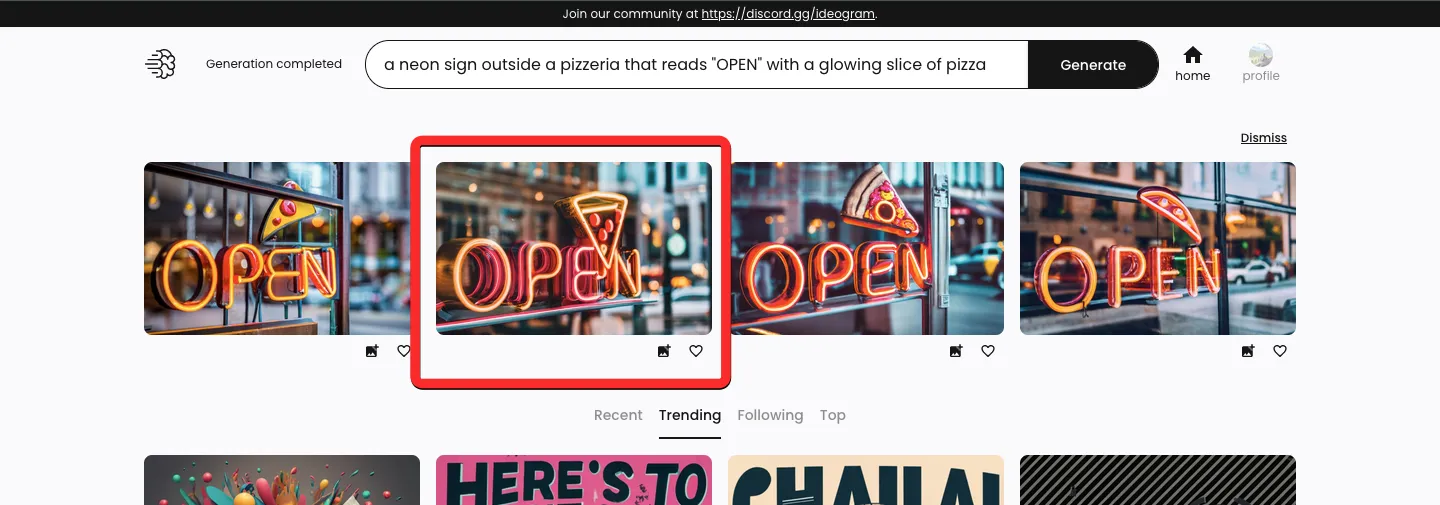
L’immagine appena creata sarà ora basata sulla creazione precedente e sull’input modificato utilizzato con l’opzione Remix. Come puoi vedere nell’esempio seguente, Ideogram AI è riuscita a creare con successo un’insegna al neon per illustrare una fetta di pizza. La nuova anteprima dell’immagine avrà tutte le opzioni disponibili durante la creazione precedente con una nuova miniatura etichettata “Genitore” che indica l’immagine su cui si basa. Facendo clic su questa miniatura del genitore si aprirà l’immagine originale sullo schermo.
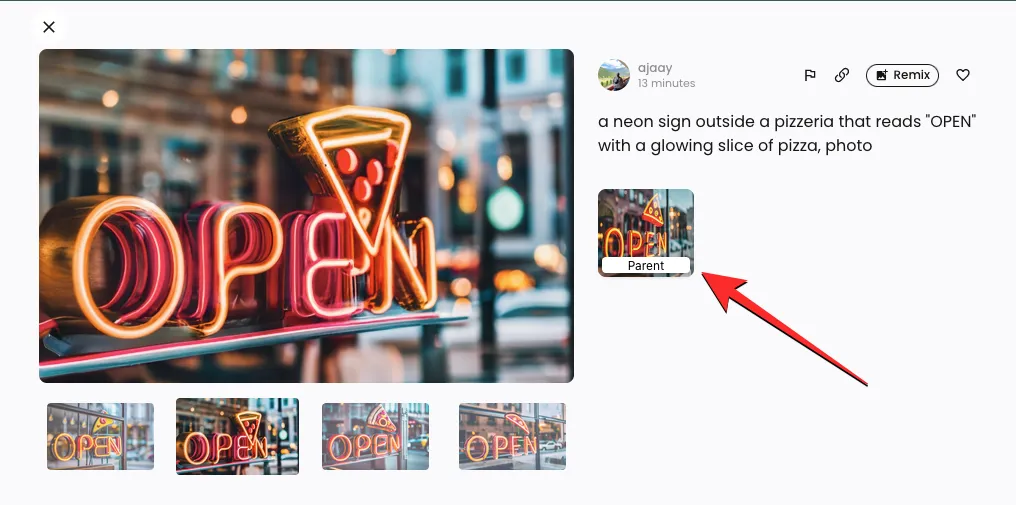
Da qui, puoi utilizzare nuovamente l’opzione Remix per modificare ulteriormente l’immagine o salvare l’immagine desiderata facendo clic sulla sua anteprima più grande a sinistra.
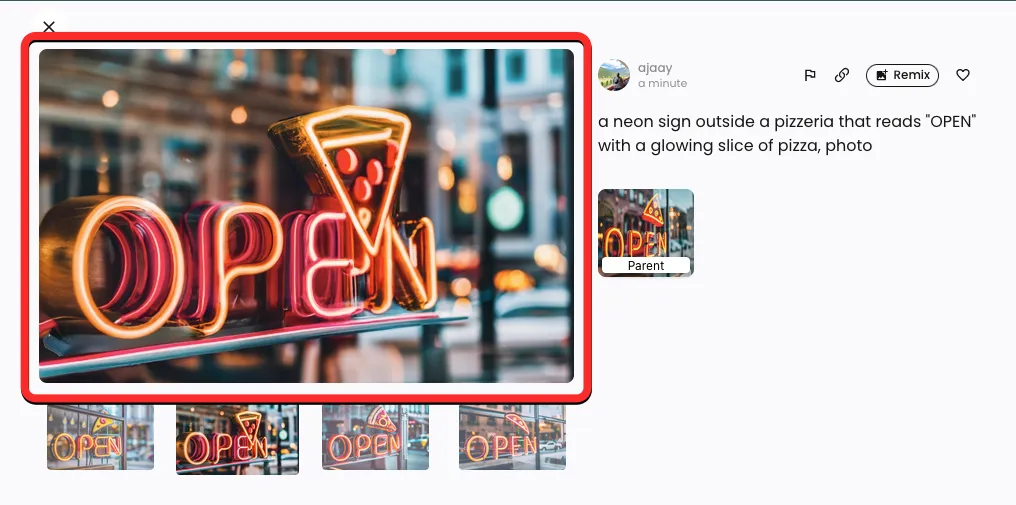
Quando l’immagine viene visualizzata in una nuova scheda, fai clic con il pulsante destro del mouse su di essa e utilizza l’ opzione Salva immagine per scaricarla sul tuo computer.
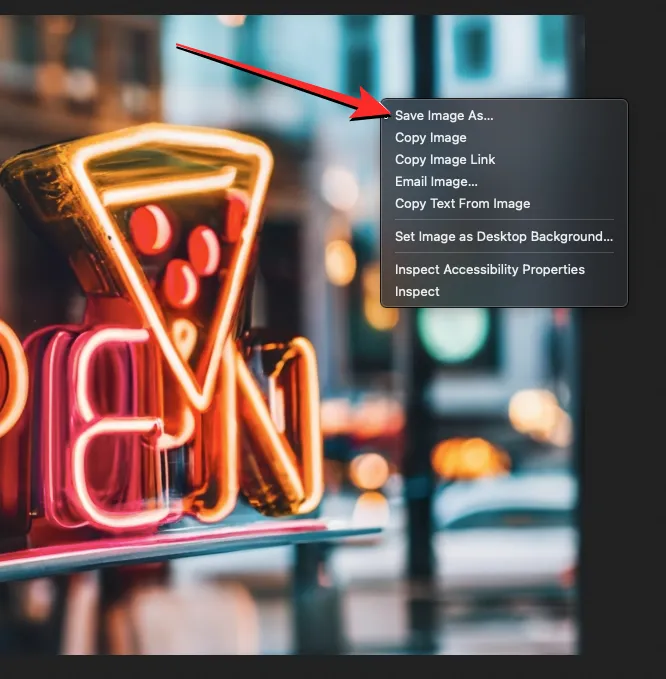
Come visualizzare tutte le tue creazioni Ideogram AI
Al momento, Ideogram ti consente di creare un numero qualsiasi di immagini sul tuo account e puoi visualizzare tutte le tue generazioni visitando il tuo profilo. Per visualizzare tutte le tue creazioni su Ideogram AI, apri il sito web ideogram.ai su un browser web e fai clic sul pulsante del profilo nell’angolo in alto a destra.
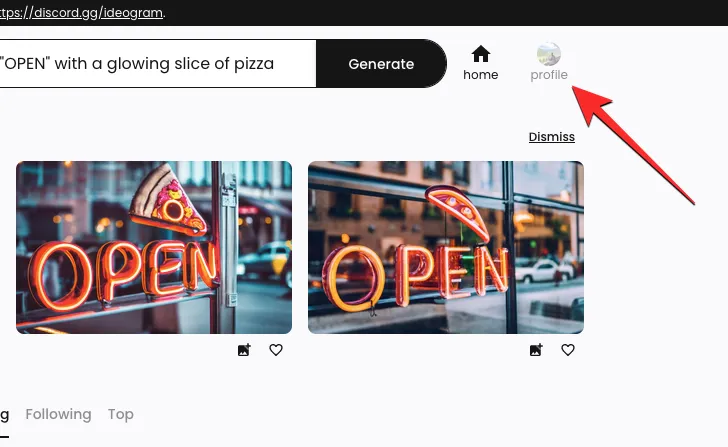
Quando si apre la pagina Profilo, dovresti vedere tutte le tue creazioni precedenti sulla piattaforma nella scheda “Generati”. Questa sezione ospiterà le tue creazioni in ordine cronologico inverso, dall’ultima alla prima, e sotto le immagini generate vedrai i suggerimenti utilizzati per generarle.

Facendo clic su una qualsiasi di queste immagini verrà mostrata un’anteprima più grande dell’immagine selezionata tra le altre immagini create nello stesso batch (dello stesso input). In qualsiasi momento, puoi scaricare queste creazioni o utilizzare l’opzione Remix per creare modifiche alle immagini esistenti utilizzando Ideogram AI.
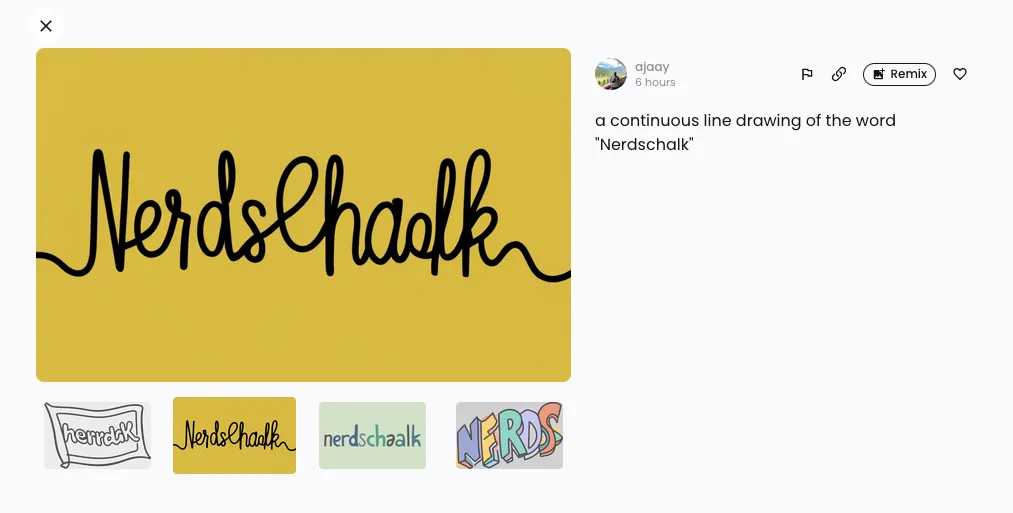
Questo è tutto ciò che devi sapere su Ideogram AI e su come utilizzarlo per generare immagini con testo.
Lascia un commento